Come risolvere Logitech G HUB che non si carica su Windows 11, 10, 8, 7
Pubblicato: 2022-02-08In questo articolo imparerai "come correggere Logitech G HUB che non si carica su Windows 11, 10 o versioni precedenti". Per maggiori informazioni leggi l'intero articolo.
Indubbiamente, i prodotti Logitech sono famosi in tutto il mondo per le loro funzionalità uniche e potenti. Ma di recente, molti utenti Logitech si sono lamentati dei problemi con le loro creazioni Logitech e software come G HUB.
Parlando di Logitech G HUB, è un software che fornisce un unico portale per ottimizzare tutti gli accessori relativi a Logitech G HUB come altoparlanti, tastiere, webcam, cuffie e mouse. Tuttavia, molti utenti hanno riscontrato che Logitech G HUB non si caricava su PC Windows. Questo è davvero frustrante soprattutto quando sei un giocatore. Ma niente di cui preoccuparsi, dato che puoi facilmente risolvere i problemi con Logitech G HUB come Logitech G HUB bloccato nella schermata di caricamento e altro ancora.
Soluzioni facili e rapide per riparare Logitech G HUB che non si carica su PC Windows
Esistono numerosi modi per risolvere Logitech G HUB che non carica i problemi su PC Windows. Tuttavia, non è necessario provarli tutti, basta attraversarli e scegliere quello migliore per te. Iniziamo:
Soluzione 1: riavvia il computer
Può sembrare troppo semplice, ma a volte funziona anche come per magia. Quindi, invece di immergerti nelle soluzioni avanzate, ti consigliamo di riavviare semplicemente il PC ogni volta che si verificano errori o problemi del PC. In questo modo, riconoscerai i problemi e li risolverà automaticamente, il che alla fine consentirà al tuo PC di funzionare più velocemente di prima. Questo probabilmente ti aiuterà a risolvere il problema di Logitech G HUB che non funziona, ma in caso contrario, puoi procedere verso le tattiche successive condivise di seguito in questa guida alla risoluzione dei problemi.
Vedi anche: Come aggiornare il driver del mouse Logitech in PC Windows 11,10
Soluzione 2: aggiorna i driver di dispositivo
Il sistema del computer o i dispositivi hardware collegati hanno smesso improvvisamente di funzionare quando i driver del dispositivo diventano obsoleti o scompaiono. È probabile che accada a causa dei driver di dispositivo rotti o danneggiati che impediscono al tuo Logitech G HUB di caricare o funzionare sul tuo PC. Pertanto, è fondamentale aggiornare di tanto in tanto i driver del dispositivo. Questo può essere fatto manualmente visitando il sito Web ufficiale del produttore o automaticamente utilizzando qualsiasi strumento di aggiornamento del driver di terze parti come Bit Driver Updater.
Poiché l'esecuzione manuale degli aggiornamenti dei driver richiede molto tempo, pazienza e abilità informatiche speciali, ti consigliamo di farlo automaticamente utilizzando Bit Driver Updater.
Bit Driver Updater è una nota utility di aggiornamento dei driver che riconosce e scansiona automaticamente il tuo PC alla ricerca di driver Windows obsoleti, in seguito ti fornisce un elenco dettagliato di driver che devono essere aggiornati. Questo programma di aggiornamento del driver viene fornito con strumenti integrati come l'utilità di pianificazione della scansione, l'ottimizzatore di sistema e la procedura guidata di backup e ripristino automatico.
Per utilizzare questo magnifico programma di aggiornamento del driver, tutto ciò che devi fare è seguire i passaggi condivisi di seguito:
Passaggio 1: prima di tutto, scarica Bit Driver Updater dal pulsante condiviso di seguito.
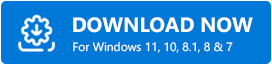
Passaggio 2: esegui il file scaricato e segui la procedura guidata di installazione.
Passaggio 3: Successivamente, avvia l'aggiornamento del driver sul tuo PC e fai clic su Scansione dal pannello di sinistra.

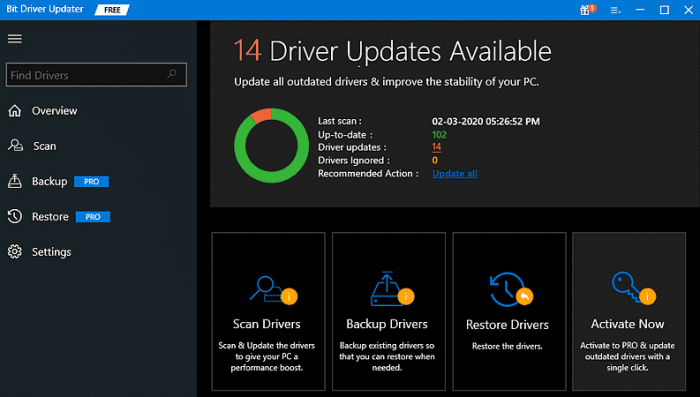
Passaggio 4: attendere fino a quando il programma di aggiornamento dei driver non fornisce un elenco di driver che richiedono un aggiornamento.
Passaggio 5: quindi, fai clic sul pulsante Aggiorna ora accanto al driver che desideri aggiornare. L'aggiornamento dei driver uno per uno richiede molto tempo, non preoccuparti, puoi aggiornare tutti i driver difettosi o obsoleti in una volta sola facendo clic sul pulsante Aggiorna tutto .
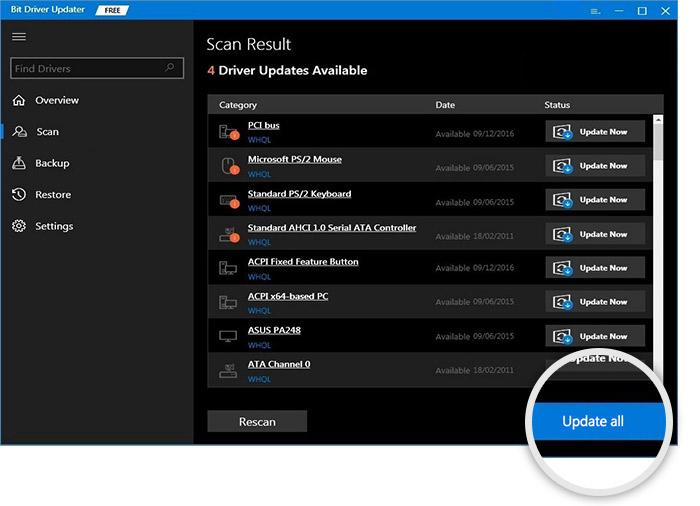
La versione pro di Bit Driver Updater è molto più utile che gratuita in quanto viene fornita con supporto tecnico completo e una garanzia di rimborso completa di 60 giorni.
Vedi anche: Scarica, installa e aggiorna i driver Logitech HD Webcam C270 per Windows 10, 11, 8, 7
Soluzione 3: reinstallare i driver di dispositivo
Se il tuo Logitech G HUB continua a non funzionare su PC Windows, prova a disinstallare e reinstallare i driver del dispositivo. Per farlo, segui i passaggi descritti di seguito:
Passaggio 1: premi i pulsanti della tastiera Windows + X alla volta e scegli Gestione dispositivi dalle opzioni disponibili.
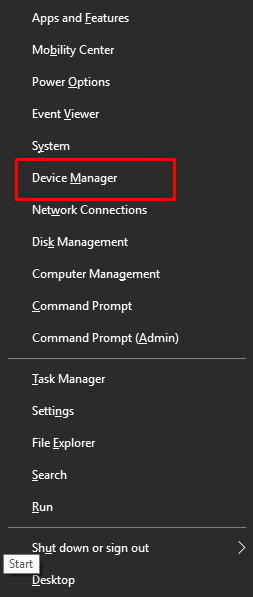
Passaggio 2: nella finestra Gestione dispositivi, fai doppio clic sulla categoria del dispositivo che desideri disinstallare. Ad esempio, se desideri disinstallare i driver grafici, devi fare doppio clic sulla categoria Schede video.
Passaggio 3: quindi fare clic con il pulsante destro del mouse sul dispositivo che si desidera disinstallare e fare clic su Disinstalla dispositivo .
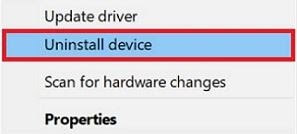
Passaggio 4: fare clic su SÌ se viene visualizzata una finestra di conferma.
Attendi il completamento del processo, quindi riavvia il PC per salvare le modifiche recenti. Una volta terminato, vai al sito Web ufficiale del produttore per reinstallare i driver del dispositivo.
Soluzione 4: reinstallare Logitech G HUB
Ultimo ma non meno importante, puoi anche provare a reinstallare il software Logitech G HUB se nessuna delle soluzioni sopra menzionate ti ha aiutato a riparare Logitech G HUB che non funziona su PC Windows. Per questo, devi prima disinstallare il software Logitech G HUB insieme ai file associati. Ecco come farlo:
Passaggio 1: sulla tastiera, premi contemporaneamente i tasti Windows Logo + R .
Passaggio 2: questo attiverà la finestra di dialogo Esegui, qui è necessario digitare control appwiz.cpl e premere il pulsante Invio della tastiera.
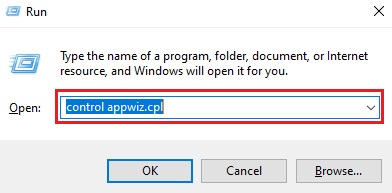
Passaggio 3: individuare Logitech G HUB e fare doppio clic su di esso per disinstallare lo stesso.
Al termine, riavvia il PC e reinstalla Logitech G HUB dal sito Web ufficiale di Logitech.
Vedi anche: Come risolvere Logitech G933 Nessun suono [Suggerimenti facili]
Logitech G HUB non si carica su Windows 11, 10, 8, 7: FATTO
Quindi, queste sono soluzioni funzionanti al 100% che ti aiutano a trovare e risolvere i problemi con il tuo software Logitech G HUB. Fateci sapere nei commenti qui sotto se avete dubbi o ulteriori suggerimenti su come riparare Logitech G HUB che non si carica su PC Windows.
Per ulteriori informazioni relative alla tecnologia o suggerimenti per la risoluzione dei problemi, iscriviti alla nostra Newsletter e seguici su Facebook, Twitter, Instagram e Pinterest.
